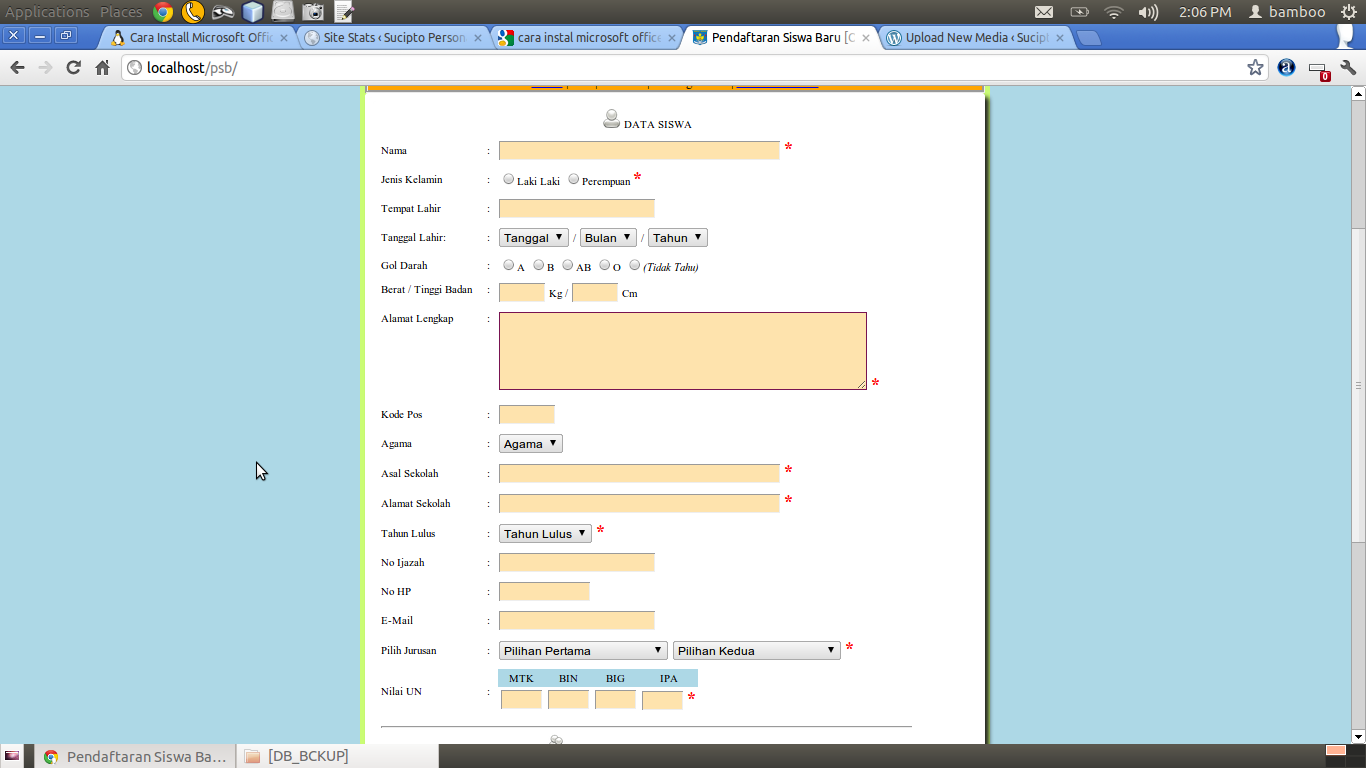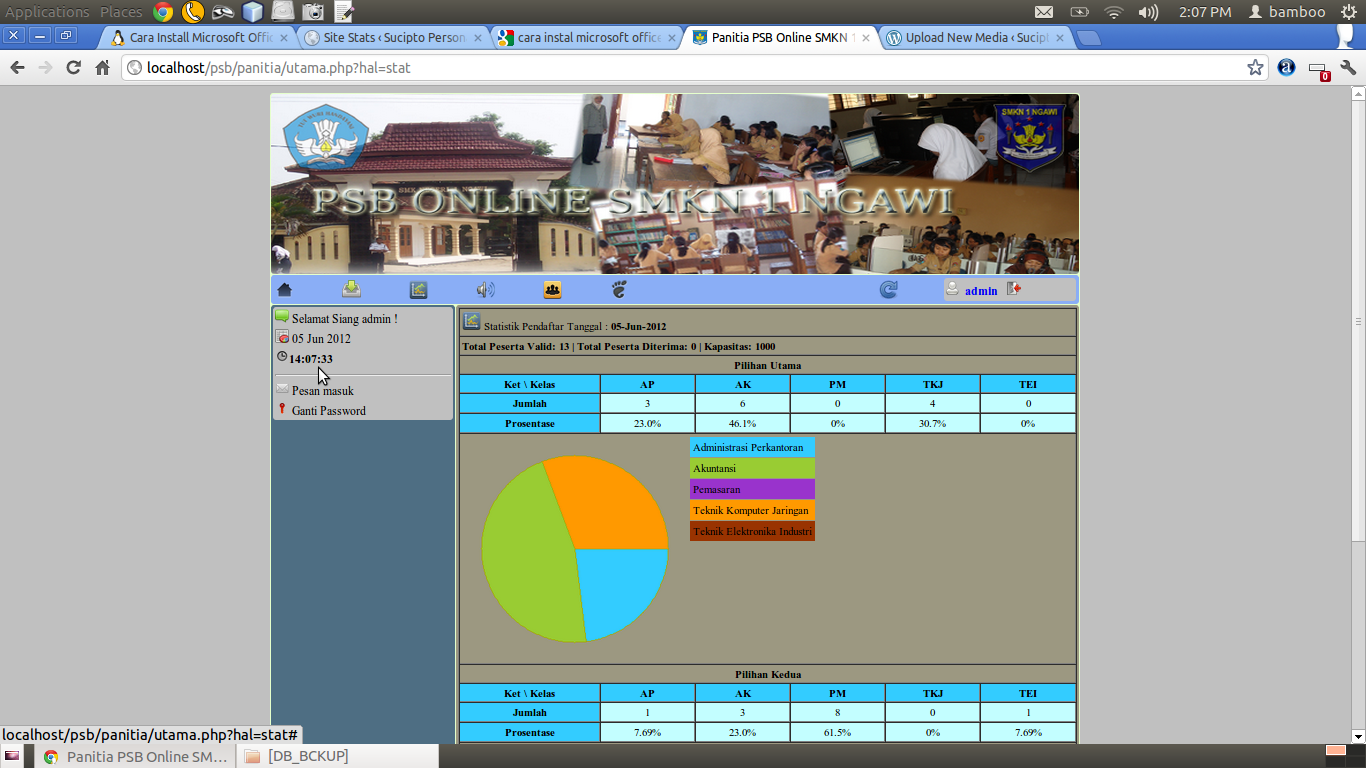PERANGKAT KERAS KOMPUTER

Komputer berasal dari kata computer (to pompute) yang artinya
menghitung. Komputer adalah alat yang dirancang untuk menerima data untuk
diolah melalui suatu proses sehingga menghasilkan suatu keluaran. Sesuai dengan
perkembangan tekonologi, komputer sudah digunakan untuk melakukan berbagai
pekerjaan dan aktivitas manusia, seperti penelitian, kedokteran, dan perbankan.
Dengan komputer dan peranti lainnya, seperti sistem operasi dan aplikasinya,
semua jenis dapat dilakukan dengan cepat, tepat, dan akurat.
Perlu diketahui bahwa komputer
tidak akan berguna dan tidak dapat digunakan dengan baik tanpa adanya instruksi
atau perintah yang diberikan manusia.
Berdasarkan kegunaannya,
perangkat keras komputer digolongkan ke dalam empat bagian utama, yaitu sebagai
berikut.
Unti masukan (Input)
Unitu masukan adalah alat untuk
memasukkan data ataupun program untuk diolah komputer sehingga menjadi sebuah
informasi. Contoh unti masukan, yaitu sebagai berikut.
- Keyboard
Keyboard merupakan peranti masukan yang
terdiri atas kumpulan huruf dan angka. Pada keyboard
juga terdapat tombol-tombol khusus yang memiliki fungsi khusus. Untuk
mengetahui fungsi keyboard, tekan
tombol pada keyboard dan perhatian
apa yang terjadi pada monitor
komputer anda.
Tombol-tombol
pada keyboard terbagi atas fungsi,
tombol alfanumerik, tombol kontrol dan tombol numerik.
- Tombol fungsi digunakan untuk memberikan perintah dengan cara lebih singkat.
- Tombol alfanumerik digunakan untuk melakukan pengetikan.
- Tombol kontrol digunakan untuk memindahkan kursor ke segala arah.
- Tombol numerik digunakan untuk pengetikan angka-angka.
Jenis-jenis
keyboard yang digunakan, yaitu Serial,
Port Serial 2(PS2 ), dan Universal
Serial.
- Mouse
Mouse adalah
perangkat yang berfungsi untuk menggerakkan kursor dan menunjukkan perintah
atau program pada layar monitor. Jenis-jenis mouse, yaitu serial, PS2, USB.
Untuk mengetahui fungsi mouse, gerakkan mouse anda dan perhatikan apa yang
terjadi pada pointer di layar monitor anda.
- Scanner
Scanner adalah
alat untuk mengubah teks atau gambar (misalnya, foto, dokumen, dan kuitansi)
menjadi gambar digital.
- Floppy disk drive
Floppy disk
drive adalah alat untuk menulis membaca data, dan merekam data.
- CD-ROM dan CD-RW
Compact Disc-Real Only Memory (CD-ROM)
adalah alat untuk membaca Compact Disk (CD)
atau Video Compact Disc (VCD) pada
komputer. Selain CD-ROM, ada juga Compact
Disc-Real and Write (CD-RW), yaitu alat serupa CD-ROM, namun selain dapat
membaca CD, dapat juga merekam data ke CD.
- DVD-ROM dan DVD-RW
Digital Video Disc-Read Only Memory (DVD-ROM)
adalah alat untuk membaca CD, VCD, atau DVD pada komputer. Selain DVD-ROM, ada
juga Digital Vedio Disc-Read and Write (DVD-RW),
yaitu alat serupa DVD-ROM, namun selain dapat membaca CD, VCD, dan DVD, dapat
juga merekam data ke keping DVD.
- Voice Input
Voice Input adalah alat untuk merekam
suara manusia dan mengubahnya menjadi file
digital untuk dimasukkan ke dalam kompiter. Cara alat ini bekerja, pengguna (user) berbicara melalui microfon. Suatu
alat serupa chip akan menganalisis gelombang suara dan mengubahnya ke dalam
kode biner yang dimengerti oleh komputer. Kode ini akan dibandingkan oleh
komputer dengan sumber data. Apabila cocok, hasilnya akan ditampilkan pada
layar komputer.
Unit proses
Unit proses yang ada di dalam
komputer adalah Central Processing Uit (CPU).
CPU merupakan otak atau pengatur suatu sistem yang mengolah data sehingga
menghasilkan suatu informasi. Contohnya CPU yang populer saat ini adalah
Pentium III, Pentium IV, dan Athlon. Perusahaan yang memproduksi CPU, yaitu Intel,
AMD, Cyrix, Motorola, dan IBM.
Tiga unsur penting dalam CPU
yaitu
- Primary storage adalah ukuran besarnya processor atau biasa disebut dengan main memory.
- Arithmatic logic unit adalah alat yang berfungsi melakukan perhitungan dalam komputer.
- Control unit adalah suatu alat pengeontrol yang pengontrol yang berada dalam komputer yang memberitahukan unti masukan mengenai jenis data, waktu pemasukan, dan tempat penyimpanan di dalam primary strong Control unit juga bertugas memberitahukan kepada arithmatic logic unit mengenai operasi yang harus dilakukan, tempat data diperoleh, dan letak haasil operasi yang harus dilakukan, tempat dat diperoleh, dan letak hasil ditempatkan.
Casing,
kotak adalah gelembong pembungkus perangkat keras (hardware) di dalam CPU agar terhindar dari kotoran dan sentuhan
tangan.
- Power Supply, merupakan arus listrik untuk berbagai peralatan dalam CPU, power supply mengkonversi listrik dan menyediakan aliran listrik tetap untuk digunakan oleh komputer. Kualitas power supply menentukan kualitas kinerja komputer. Daya sebesar 235-250 watt yang disalurkan power supply biasanya cukup bagi komputer yang digunakan untuk pengetikan ataupun grafik biasa. Sementara, daya 300-400 watt dibutuhkan jika komputer bekerja menggunakan banyak hard disk dan peralatan lainnya.
- Motherboard, merupakan papan rangkaian utama komputer untuk memasang prosessor, memory, dan perangkat lainnya.
- Processor, merupakan chip yang merupakaan pengolahan utama dan pusat pengendalian berbagai perangakat komputer.
- Memory, merupakan alat yang berfungsi mengolah data dan istruksi serta mennyimpan informasi. Semakin besar kapasitas memory yang digunakan, semakin banyak data maupun perintah yang dapat disimpan. Berikut ini beberapa tipe momeory berdasarkan urutan dari yang tercepat aksesnya hingga yang paling lambat.
- Cache memory
- Disk cache
- Magnetic disk
- Optical disk
- Tipe register harganya paling mahal dan tipe optical disk harganya paling murah.
- Tipe register kapasitasnya paling besar dan tipe optical disk kapasitasnya paling kecil.
- Tipe register frekuensi pengaksesannya paling tinggi dan tipe optical disk frekuensi pengaksesannya paling rendah.
Kapasitas
memory dinyatakan dalam satuan byte atau bit.
1 byte = 1 huruf
1 kilo Byte = 1 x 1024 byte
640 KB = 640 x 1024
byte
1 mega byte
(MB) = 1024 KB
Terdapat dua
jenis memory, yaitu sebagai berikut.
- Read Only Memory (ROM)
ROM adalah
suatu tempat penyimpanan instruksi yang dirancang oleh pembuat komputer. Data
dan instruksi dalam ROM hanya dapat dibaca dan tidak dapat diubah. Kemampuan
penyimpanannya tidak bergantung pada arus listrik luar karena ROM memiliki
baterai tersendiri.
- Random Access Memory
RAM adalah
tempat penyimpanan data atau program untuk sementara selama dibutuhkan. Data
dalam RAM akan hilang dengan sendirinya apabila arus listrik dimatikan.
- VGA Card, merupakan kartu elektronik yang berfungsi menghubungkan motherboard dan monitor.
- I/O Card
Input/Output Card (I/O Card) adalah
sebuah kartu elektronik yang berfungsi menghubungkan motherboard dengan unit masukan dengan unit keluaran.
Unit keluaran (Output)
Unit keluaran adalah unit untuk
menampilkan hasil pengolahan yang dilakukan oleh CPU. Beberapa alat unit
keluaran, di antaranya sebagai berikut.
- Monitor,merupakan alat yang berfungsi menampilkan data atau informasi dalam bentuk teks atau grafik. Terdapat berbagai jenis monitor. Jenis yang paling populer, yaitu Cathode Rat Tube (CRT) yang membentuk tabung dan Flat Panel / Liquid Crystal Display (LCD) yang memiliki bentuk permukaan datar sehingga lebih praktis.
- Printer, merupakan alat untuk mencetak informasi yang dihasilkan oleh komputer. Beberapa jenis printer, diantaranya Dot Matrix, dan Laserjet.
- Speaker,unit keluaran untuk menghasilkan suara. Pasang aplikasi pemutar lagu (misalnya winamp), kemudian dengarkan suara yang keluar dari speaker komputer anda.
Unit penyimpanan
Unit penyimpanan atau storage adalah suatu media yang dapat
menyimpan data secara permanen dalam jangka waktu panjang sehingga suatu saat
data tersebut dapat diambil atau dibaca kembali. Beberapa macam unit
penyimpanan, yaitu sebagai berikut.
- Hard Disk
Hard disk
adalah perangkat komputer yang berfungsi menyimpan data dalam kapasitas besar.
Ada 2 jenis hard disk, yaitu hard
dsik IDE dengan SCSI.
- Hard disk Integrated Device Electronics (IDE) memiliki kapasitas 1,2 gigabyte (GB) sampai lebih dari 8,2 GB.
- Hard disk Small Computer System Interface (SCSI) lebih unggul daripada hard disk IDE, baik dalam kecepatan, kapasitas, maupun proses instalasinya. Biasanya, hard disk SCSI digunakan untuk keperluan yang sangat riskan ataupun kompleks, seperti untuk server atau bagaian gudang.
- Disket (Floppy Disk)
Disket adalah
unti penyimpanan data yang berbentuk disk (cakram). Disket terbuat dari bahan
yang terbuat dari bahan magnetik. Keuntungan penggunaan disket yaitu ringan
sehingga mudah dibawa. Berikut beberapa kapasitas disket.
Ukuran
|
5 ¼ inci
|
3 ¼ inci
|
||||
Parameter
Media
|
Double
Density (DD)
|
High
Density (DD)
|
Double
Density (DD)
|
High
Density (HD)
|
||
Track per
inci
|
48
|
96
|
135
|
135
|
||
Bit per inci
|
5.876
|
9.646
|
8. 717
|
170. 434
|
||
Bahan
|
ferit
|
kobalt
|
kobalt
|
kobalt
|
||
kapasitas
|
360 KB
|
1,2 MB
|
720 KB
|
1,2 MB
|
||
- USB Flash Drive
USB flash
drive adalah unit penyimpan data yang dapat menyimpan data hingga 1 gigabyte.
USB flash drive terhubung ke komputer menggunakan port USB. Kelebihan USB flash drive
dibandingkan dengan hard disk, yaitu USB
flash drive dapat dengan mudah dibongkar pasang.
- Compact disk (CD)